

Microsoft byŇā bardzo restrykcyjny w Cortanie. Cortana nie honoruje twoich domyŇõlnych ustawieŇĄ przeglńÖdarki i wysyŇāa wszystkie wyszukiwania internetowe do Microsoft Edge i robi to nie tylko Cortana. Wiele ŇāńÖczy wcińÖŇľ jest otwartych w Edge bez moŇľliwoŇõci ich zatrzymania. EdgeDeflector to maŇāa aplikacja Windows, kt√≥ra to naprawia. Zmusza Cortanńô do korzystania z domyŇõlnej przeglńÖdarki, a takŇľe przekierowuje wszystkie inne linki z Edge do wybranej przeglńÖdarki. Oto, jak sprawińá, by Cortana korzystaŇāa z domyŇõlnej przeglńÖdarki w systemie Windows 10.
Upewnij sińô, Ňľe poprawnie skonfigurowaŇāeŇõ domyŇõlnńÖ przeglńÖdarkńô. Otw√≥rz aplikacjńô Ustawienia i przejdŇļ do System> Aplikacje. PrzewiŇĄ w d√≥Ňā i wybierz domyŇõlnńÖ przeglńÖdarkńô.
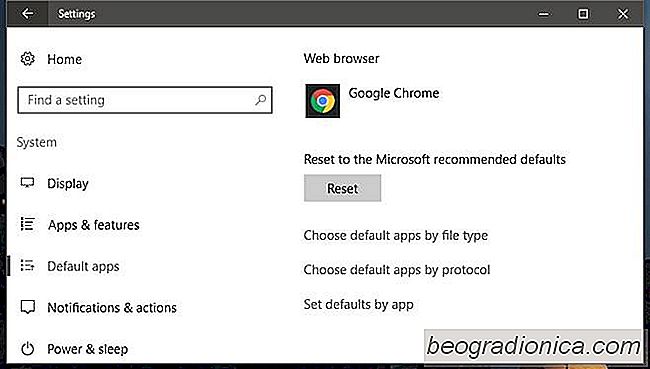
EdgeDeflector nie instaluje sińô jak zwykŇāe aplikacje. Pobierz plik EXE i skopiuj go do C: Program Files (x86) i uruchom go. Bńôdziesz potrzebowańá praw administratora, aby skopiowańá plik EXE do tej lokalizacji i uruchomińá go. Nic nie wskazuje na to, Ňľe aplikacja zostaŇāa zainstalowana. Nie pojawia sińô na liŇõcie Ostatnio dodane w menu Start.
Jest moŇľliwe, Ňľe EdgeDeflector nie instaluje sińô z tej lokalizacji. JeŇõli nie, skopiuj go do C: Program Files i uruchom ponownie.

Jak zainstalowańá profil kolor√≥w dla monitora w systemie Windows
Profil kolor√≥w okreŇõla spos√≥b wyŇõwietlania kolor√≥w na ekranie. Profile kolor√≥w sńÖ regulowane przez International Color Consortium. Producenci produkujńÖcy urzńÖdzenia wyŇõwietlajńÖce bńôdńÖ dostarczańá profile kolor√≥w zgodne z ICC, ale moŇľesz wybrańá inne profile kolor√≥w, jeŇõli domyŇõlny nie wyglńÖda na jedzenie w twoim urzńÖdzeniu.

Jak utworzyńá listńô odtwarzania z adres√≥w URL w odtwarzaczu VLC
Odtwarzacz VLC moŇľe odtwarzańá niemal wszystkie popularne formaty plik√≥w wideo. OczywiŇõcie zaawansowani uŇľytkownicy wiedzńÖ, Ňľe odtwarzacz VLC to coŇõ wińôcej niŇľ tylko aplikacja do oglńÖdania film√≥w. Ma niesamowite wsparcie dla odtwarzania medi√≥w, ale to naprawdńô jeden maŇāy aspekt tego, co moŇľe zrobińá. Ma wszystkie funkcje, prawdopodobnie nigdy nie bńôdzie ich wszystkich potrzebowańá.